Napraw błąd play.hosting „Nie można połączyć się z serwerem”.
Opublikowany: 2025-11-22Jeśli próbujesz zagrać w Minecrafta lub inną grę wieloosobową za pośrednictwem play.hosting i napotkałeś frustrujący błąd „Nie można połączyć się z serwerem” , nie jesteś sam. Ten problem jest powszechny wśród graczy próbujących uzyskać dostęp do serwerów hostowanych samodzielnie lub zewnętrznych hostów Minecraft. Na szczęście istnieje kilka praktycznych rozwiązań, które pozwolą Ci rozwiązać ten problem i szybko wrócić do rozgrywki.
TL;DR
Błąd „Nie można połączyć się z serwerem” na play.hosting jest często spowodowany problemami z siecią, nieprawidłowymi adresami serwerów, ograniczeniami zapory ogniowej lub przestojem serwera. Spróbuj ponownie uruchomić router, dokładnie sprawdź adres IP i port i upewnij się, że żadna zapora sieciowa ani program antywirusowy nie blokują dostępu. Jeśli problem będzie się powtarzał, skontaktuj się z pomocą techniczną dostawcy usług hostingowych w celu rozwiązania problemu po stronie serwera. Systematyczne zajmowanie się każdym z tych obszarów może zaoszczędzić wiele godzin prób i błędów.
Co oznacza komunikat „Nie można połączyć się z serwerem”?
Gdy widzisz ten komunikat podczas próby połączenia się z serwerem Minecraft lub innym serwerem gier hostowanym za pośrednictwem play.hosting , zazwyczaj oznacza to, że Twój klient gry nie może nawiązać połączenia komunikacyjnego z serwerem. Przyczyny pierwotne są zwykle spowodowane:
- Nieprawidłowy adres IP lub wprowadzony port
- Brak reakcji serwera lub przestój
- Ograniczenia lokalnej zapory sieciowej lub programu antywirusowego
- Ograniczanie lub blokowanie portów przez dostawcę usług internetowych
- Nieaktualna wersja klienta gry lub serwera
Zrozumienie przyczyn błędu jest niezbędne do skutecznego jego rozwiązania.
Przewodnik rozwiązywania problemów krok po kroku
1. Sprawdź adres i port serwera
Co zaskakujące, często problem wynika z czegoś tak prostego, jak nieprawidłowy adres lub brakujący numer portu. Sprawdź informacje o połączeniu serwera dostarczone przez play.hosting lub administratora serwera. Koniecznie wpisz:
- Poprawny adres IP (może być nazwą domeny)
- Konkretny numer portu , jeśli dotyczy (np. play.hosting:25565)

Błędne wpisanie lub pominięcie portu może uniemożliwić klientowi całkowite odnalezienie serwera.
2. Sprawdź, czy serwer jest online
Jeśli serwer nie działa, nie będziesz mógł się połączyć, bez względu na to, co spróbujesz ze swojej strony. Aby potwierdzić:
- Odwiedź swój panel serwera play.hosting i upewnij się, że jest oznaczony jako aktywny .
- Użyj narzędzi takich jak MCSrvStatus lub Minecraft Server Status, aby zdalnie pingować serwer.
Limit czasu odpowiedzi zwykle oznacza, że serwer obecnie nie akceptuje połączeń — z powodu konserwacji lub błędnej konfiguracji oprogramowania.
3. Uruchom ponownie modem, router i komputer
Problemem może być Twoja sieć lokalna. Proste ponowne uruchomienie routera i systemu może naprawić tymczasowe usterki lub konflikty adresów IP. Wykonaj następujące kroki:
- Wyłącz komputer
- Odłącz router i modem na około 60 sekund
- Podłącz je ponownie i poczekaj, aż wszystkie światła się unormują
- Uruchom komputer i spróbuj połączyć się ponownie
Czasami przypisania adresów IP lub pamięć podręczna DNS mogą powodować problemy z łącznością, które można usunąć po ponownym uruchomieniu.
4. Wyłącz tymczasowo zapory ogniowe i program antywirusowy
Oprogramowanie antywirusowe lub zapory sieciowe mogą blokować dostęp gry do Internetu. Wypróbuj te kroki:
- Tymczasowo wyłącz program antywirusowy lub zaporę sieciową
- Spróbuj połączyć się z serwerem
- Jeśli to zadziała, utwórz stałą regułę wyjątku dla Minecrafta lub programu uruchamiającego grę
Nie zapomnij później ponownie włączyć narzędzi bezpieczeństwa dla własnej ochrony.

5. Użyj DNS takiego jak Google lub Cloudflare
Czasami domyślne serwery DNS dostawcy usług internetowych mogą być zawodne lub buforować nieaktualne rekordy DNS dla Twojego serwera. Przełącz na jeden z nich:
- Google DNS : 8.8.8.8 i 8.8.4.4
- Cloudflare DNS : 1.1.1.1 i 1.0.0.1
Aby to zrobić:
- Przejdź do Ustawień sieciowych w swoim systemie
- Edytuj ustawienia karty sieciowej
- Wprowadź ręcznie powyższe wartości DNS
Zmiana DNS może poprawić szybkość i niezawodność dostępu do serwerów gier.
6. Upewnij się, że korzystasz z właściwej wersji gry
Klienci i serwery z różnymi wersjami gry nie łączą się. Zawsze sprawdzaj:
- Używasz obsługiwanej wersji serwera (np. Minecraft 1.20.4)
- Nie masz sprzecznych modów, które zmieniają zachowanie sieci
Programy uruchamiające, takie jak Minecraft Launcher i ATLauncher, umożliwiają łatwą zmianę wersji gry.
7. Sprawdź konfigurację hostingu poprzez play.hosting
Jeśli jesteś hostem serwera lub masz kontrolę nad backendem, sprawdź logi serwera i ustawienia na play.hosting . Zwróć uwagę na:
- Powiązania portów — upewnij się, że serwer nasłuchuje na właściwym porcie
- Błędy związane z konfliktami wtyczek lub modów
- Reguły zapory sieciowej stosowane przez hosta blokującego połączenia
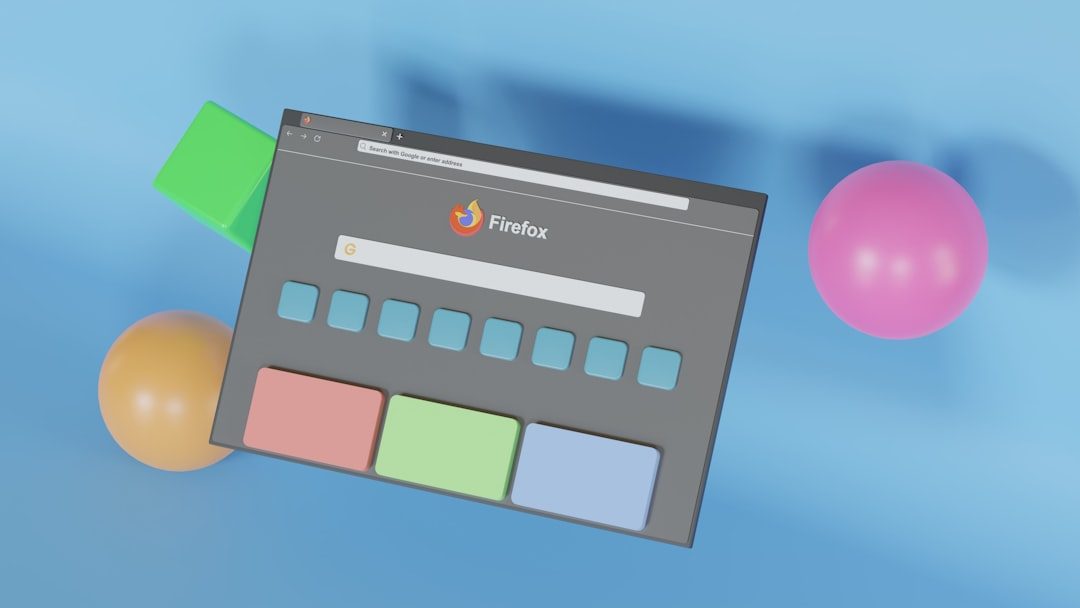
Panel sterowania ma zazwyczaj dostęp do konsoli, w której można wyszukiwać dzienniki błędów zawierające informacje o błędach łączenia adresów IP lub portów.
Zaawansowane rozwiązywanie problemów
Sprawdź białą listę serwerów
Jeśli serwer korzysta z białej listy i nie ma na niej Twojej nazwy użytkownika, nie otrzymasz dostępu. Częste niedopatrzenie, zwłaszcza przy konfigurowaniu serwerów prywatnych. Poproś administratora serwera o dodanie Twojej nazwy użytkownika do pliku whitelist.json lub przełączenie ustawień białej listy w panelu sterowania.
Odbicie lokalizacji serwera
Spróbuj pingować serwer z terminala lub wiersza poleceń:
pinguj grę.hosting
Jeśli otrzymujesz komunikaty o przekroczeniu limitu czasu żądania , przyczyną może być fizyczna odległość od serwera, duże opóźnienia lub zablokowane protokoły ICMP w Twoim kraju lub przez dostawcę usług internetowych.
Skontaktuj się z dostawcą usług hostingowych
Jeśli wszystko inne zawiedzie, sam dostawca może być jedynym, który będzie w stanie rozwiązać problem. Skontaktuj się z pomocą techniczną play.hosting , podając następujące szczegóły:
- Dokładny komunikat o błędzie
- Kroki, które już wypróbowałeś
- Twoja nazwa serwera i IP
Zespół pomocy może potrzebować sprawdzić dzienniki serwera lub wykonać poprawki zaplecza w Twoim imieniu.
Wskazówki dotyczące zapobiegania przyszłej łączności
- Dodaj do zakładek prawidłowe dane serwera w bezpiecznym dokumencie
- Włącz kopie zapasowe serwerów , aby zapobiec utracie konfiguracji
- Użyj narzędzi monitorujących , aby otrzymywać powiadomienia, jeśli Twój serwer przejdzie w tryb offline
- Synchronizuj wersję klienta i serwera
Ostatnie przemyślenia
Pojawienie się błędu „Nie można połączyć się z serwerem” podczas korzystania z play.hosting jest denerwujące, ale można je naprawić. Często jest to po prostu kwestia ponownego sprawdzenia szczegółów lub odświeżenia stosu sieciowego. Wykonując powyższe kroki, znacznie zwiększasz swoje szanse na szybkie rozwiązanie problemu i minimalizujesz przestoje w grze. W razie wątpliwości nie wahaj się skontaktować ze swoim dostawcą usług hostingowych w celu uzyskania praktycznej pomocy.
Graj dalej — i niech Twój serwer zawsze będzie gotowy i czeka na Ciebie!
